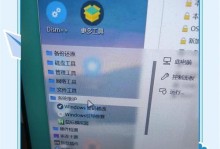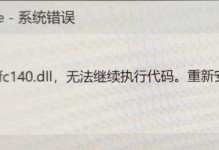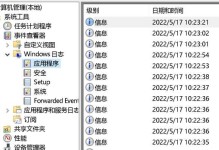随着科技的不断发展,越来越多的人喜欢使用无线耳机,其中蓝牙耳机成为了最受欢迎的选择之一。本文将详细介绍如何将蓝牙耳机与电脑成功连接,为用户提供了解和解决问题的指南。
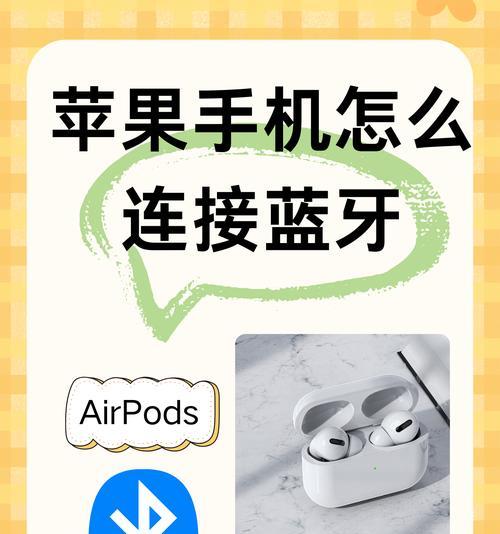
一了解你的电脑和蓝牙耳机
在开始连接蓝牙耳机之前,首先要了解你的电脑和蓝牙耳机的一些基本信息。确保你的电脑具备蓝牙功能并已开启,耳机已充电并处于可配对模式。
二打开电脑的蓝牙设置
在电脑上找到“设置”或“控制面板”选项,然后进入“蓝牙设置”菜单。在这里,你可以开启或关闭蓝牙功能,并进行一些其他设置,例如命名你的电脑或设置可见性。
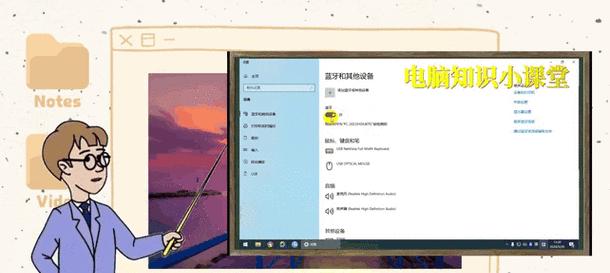
三使耳机进入配对模式
根据你的耳机型号,通常需要按住耳机上的某个特定按钮或进行其他操作,使其进入配对模式。通常,你可以在耳机的说明书中找到关于如何进入配对模式的详细说明。
四在电脑上搜索蓝牙设备
在电脑的蓝牙设置中,点击“搜索设备”或类似的选项,让电脑开始搜索附近的蓝牙设备。在搜索结果中,你应该能够找到你的蓝牙耳机。请注意,耳机可能会以其品牌或型号名称显示。
五配对耳机和电脑
在电脑上找到你的蓝牙耳机后,点击它的名称以进行配对。此时,你可能需要输入一个配对码或确认码,这通常可以在耳机的说明书中找到。确认码输入后,耳机和电脑将建立连接。
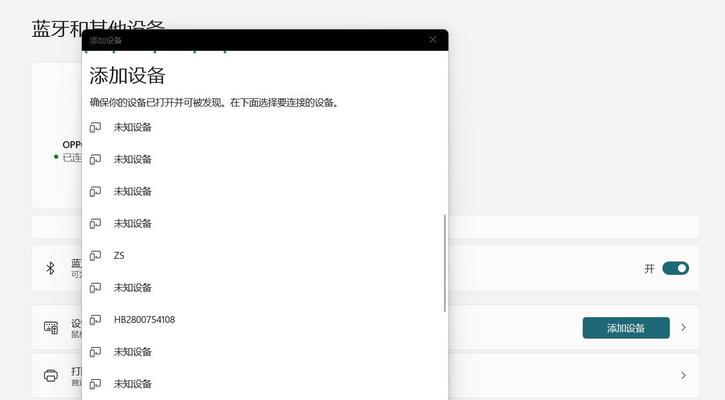
六等待连接成功
一旦你完成了配对过程,耳机和电脑之间会开始进行连接。这个过程可能需要一些时间,请耐心等待,直到连接成功。一旦连接成功,你就可以开始使用蓝牙耳机来听音乐、打电话或进行其他操作。
七调整音频设置
在成功连接蓝牙耳机后,你可能需要在电脑的音频设置中进行一些调整。例如,你可以选择将音频输出设备更改为蓝牙耳机,以确保所有声音都通过耳机播放。
八解决连接问题
如果连接过程中遇到问题,不要气馁。请确保你的电脑和耳机都处于开启状态,并且距离不要过远。如果仍然无法连接,你可以尝试重新启动电脑和耳机,然后再次进行配对。
九保持设备更新
为了保证最佳的连接质量和稳定性,定期检查并更新你的电脑和耳机的软件。制造商通常会发布固件更新,以修复问题和提升性能。
十注意隐私和安全
在连接蓝牙耳机时,确保你的设备处于安全环境中,并避免与陌生设备进行配对。此外,定期更改蓝牙配对码或密码,以提高连接的安全性。
十一享受无线便利
一旦成功连接了蓝牙耳机和电脑,你将能够享受到无线的便利。无需担心缠绕的线缆,你可以自由移动并享受音乐、影片或电话通话。
十二探索更多功能
蓝牙耳机通常具备更多功能,例如噪音降低、语音助手和触摸控制等。在连接成功后,你可以探索耳机的其他功能,并根据个人需求进行设置。
十三注意耳机电量
使用蓝牙耳机时,请注意保持耳机的电量充足。使用耳机时耗电较快,因此在没有使用时建议关闭蓝牙功能以节省电量。
十四保持连接稳定
为了保持蓝牙耳机和电脑之间的稳定连接,尽量避免障碍物阻挡信号传输,并保持耳机与电脑之间的距离较近。这将有助于减少连接中断或音质下降的可能性。
十五
通过本文提供的教程,相信你已经掌握了将蓝牙耳机连接到电脑的方法。请记住,每个耳机型号和电脑品牌可能有所不同,因此最好参考相关的说明书或官方指南进行操作。祝你享受使用无线蓝牙耳机带来的便利和舒适!